Cara Jeda & Melanjutkan Pembaruan Windows 10
Fitur Pause dan Resume Update Windows - Nah, jika kamu telah menggunakan sistem operasi Windows untuk sementara waktu, maka kamu mungkin sangat menyadari pembaruan sistem. Karena jumlah bug dan masalah keamanan tinggi pada platform, Windows 10 sering menerima pembaruan yang terdiri dari tambalan keamanan dan perbaikan bug.
Secara umum, pembaruan Windows berkisar antara beberapa megabyte hingga beberapa ratus megabyte. Jadi, jika kamu memiliki koneksi internet yang layak tanpa batasan bandwidth, maka mengunduh pembaruan ini bukan masalah. Namun, jika kamu memiliki koneksi internet yang lambat dan terbatas, maka mengunduh pembaruan ini dapat merepotkan.
Jadi, jika kamu berurusan dengan masalah seperti itu, maka dalam artikel ini, kami akan membagikan dua metode terbaik yang akan membantu kamu untuk menjeda dan melanjutkan pembaruan Windows 10. Dengan metode ini, kamu dapat menghentikan sementara pembaruan Windows 10 untuk sementara.
Metode ini cukup mudah dan kamu hanya perlu menjalankan beberapa perintah di OS Windows 10 kamu dan kamu akan mendapatkan kontrol penuh atas pembaruan.
Langkah 1. Di OS Windows 10 kamu, tekan tombol keyboard Win + X, dan di sana pilih opsi Command prompt yang akan terbuka di akses admin.
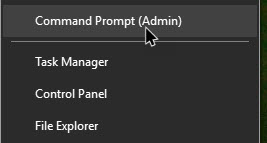
Langkah 2. Sekarang pertama untuk menghentikan layanan pembaruan Windows, kamu perlu menjalankan perintah di bawah ini:
Langkah 3. Sekarang langkah selanjutnya adalah menghentikan layanan Background Intelligent Transfer dan untuk itu jalankan perintah di bawah ini:
Langkah 4. Sekarang hal terakhir yang perlu kamu hentikan adalah Delivery Optimization dan untuk itu jalankan perintah di bawah ini:
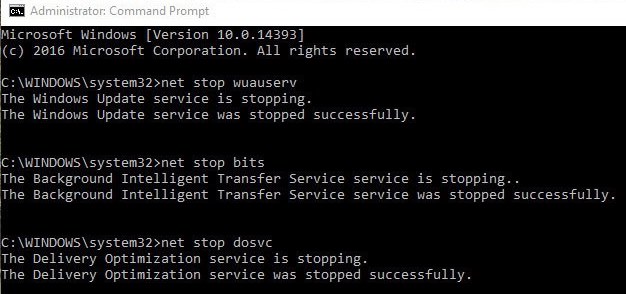
Langkah 5. Sekarang di atas adalah perintah untuk menghentikan layanan pembaruan dan setiap kali kamu ingin melanjutkan semua layanan ini maka kamu dapat menjalankan perintah di bawah ini satu per satu:

Itu saja, kamu sudah selesai. Jadi, sekarang windows kamu, layanan pembaruan dapat dilanjutkan dan dijeda dengan mudah.
Jika kamu tidak ingin melalui semua langkah yang diberikan di atas, maka kamu dapat mengikuti metode ini. Windows 10 build yang lebih baru memiliki opsi untuk menjeda pembaruan Windows 10 hingga 35 hari. Jadi, mari kita lihat cara menjeda pembaruan Windows 10 hingga 35 hari.
Langkah 1. Pertama-tama, buka menu Mulai dan klik 'Pengaturan'
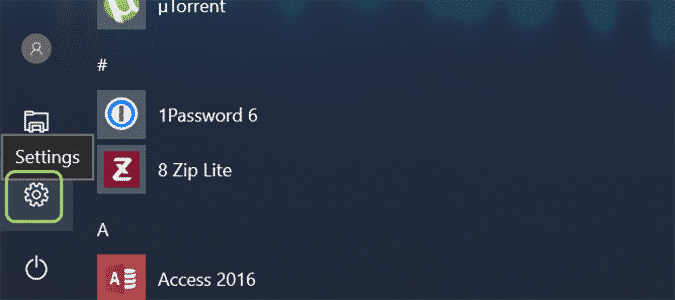
Langkah 2. Di bawah tab Pengaturan, klik Pembaruan & Keamanan.
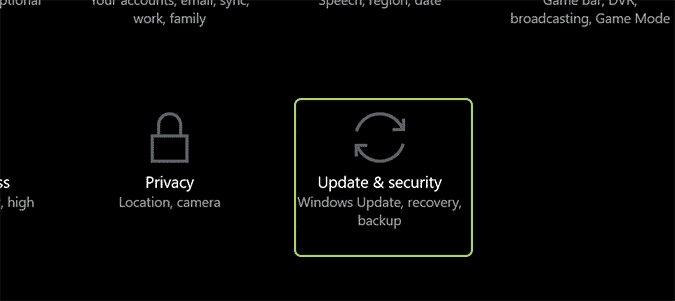
Langkah 3. Di bawah Pembaruan & Keamanan, klik pada 'Opsi Lanjutan'
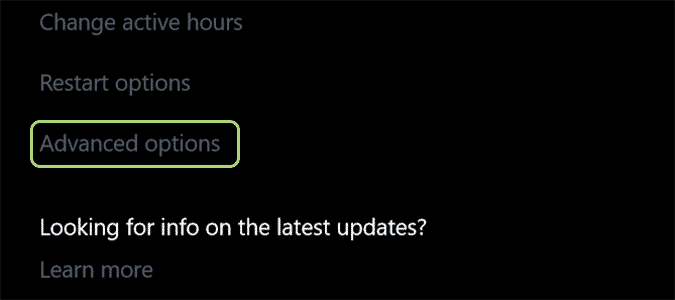
Langkah 4. Sekarang kamu perlu beralih tombol Pause ke On.
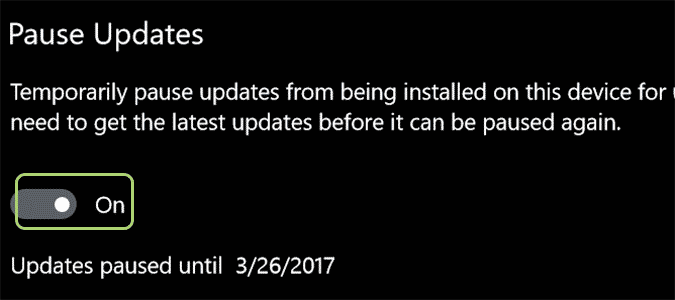
Itu saja, kamu sudah selesai! Ini adalah bagaimana kamu dapat menjeda pembaruan Windows hingga 35 hari.
Baca juga: Cara Install dan Jalankan Android pada PC dengan VirtualBox
Jadi diskusi di atas adalah semua tentang Jeda dan Lanjutkan Download Pembaruan pada Windows 10. Gunakan panduan ini dan kamu dapat dengan mudah memiliki kontrol penuh atas unduhan pembaruan Windows untuk menjeda dan melanjutkannya sesuai keinginan kamu. Semoga tutorial ini berfungsi untuk kamu, teruslah berbagi dengan orang lain juga. Tinggalkan komentar di bawah jika kamu memiliki pertanyaan terkait dengan ini.
Secara umum, pembaruan Windows berkisar antara beberapa megabyte hingga beberapa ratus megabyte. Jadi, jika kamu memiliki koneksi internet yang layak tanpa batasan bandwidth, maka mengunduh pembaruan ini bukan masalah. Namun, jika kamu memiliki koneksi internet yang lambat dan terbatas, maka mengunduh pembaruan ini dapat merepotkan.
Jadi, jika kamu berurusan dengan masalah seperti itu, maka dalam artikel ini, kami akan membagikan dua metode terbaik yang akan membantu kamu untuk menjeda dan melanjutkan pembaruan Windows 10. Dengan metode ini, kamu dapat menghentikan sementara pembaruan Windows 10 untuk sementara.
Cara Jeda dan Lanjutkan Update Pembaruan di Windows 10 Terbaru
Metode ini cukup mudah dan kamu hanya perlu menjalankan beberapa perintah di OS Windows 10 kamu dan kamu akan mendapatkan kontrol penuh atas pembaruan.
Langkah 1. Di OS Windows 10 kamu, tekan tombol keyboard Win + X, dan di sana pilih opsi Command prompt yang akan terbuka di akses admin.
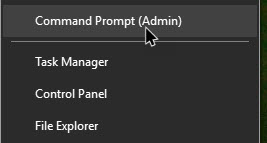
Langkah 2. Sekarang pertama untuk menghentikan layanan pembaruan Windows, kamu perlu menjalankan perintah di bawah ini:
net stop wuauserv
Langkah 3. Sekarang langkah selanjutnya adalah menghentikan layanan Background Intelligent Transfer dan untuk itu jalankan perintah di bawah ini:
net stop bits
Langkah 4. Sekarang hal terakhir yang perlu kamu hentikan adalah Delivery Optimization dan untuk itu jalankan perintah di bawah ini:
net stop dosvc
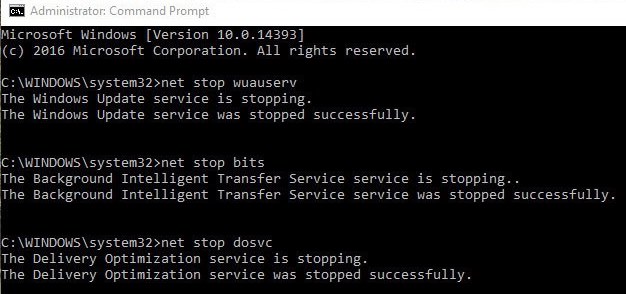
Langkah 5. Sekarang di atas adalah perintah untuk menghentikan layanan pembaruan dan setiap kali kamu ingin melanjutkan semua layanan ini maka kamu dapat menjalankan perintah di bawah ini satu per satu:
net start wuauserv
net start bits
net start dosvc

Itu saja, kamu sudah selesai. Jadi, sekarang windows kamu, layanan pembaruan dapat dilanjutkan dan dijeda dengan mudah.
Menggunakan Pengaturan Windows 10
Jika kamu tidak ingin melalui semua langkah yang diberikan di atas, maka kamu dapat mengikuti metode ini. Windows 10 build yang lebih baru memiliki opsi untuk menjeda pembaruan Windows 10 hingga 35 hari. Jadi, mari kita lihat cara menjeda pembaruan Windows 10 hingga 35 hari.
Langkah 1. Pertama-tama, buka menu Mulai dan klik 'Pengaturan'
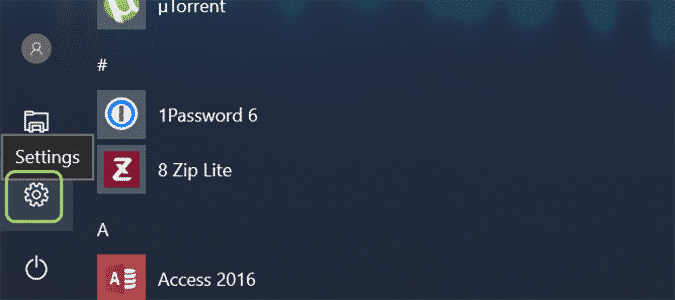
Langkah 2. Di bawah tab Pengaturan, klik Pembaruan & Keamanan.
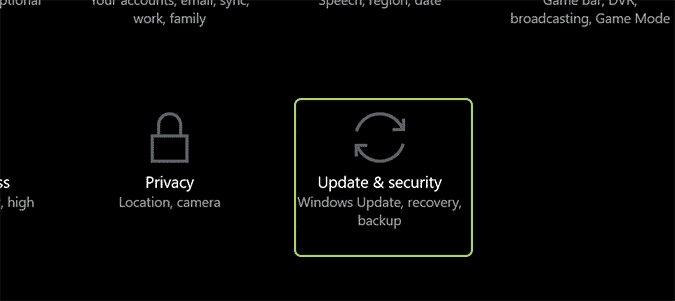
Langkah 3. Di bawah Pembaruan & Keamanan, klik pada 'Opsi Lanjutan'
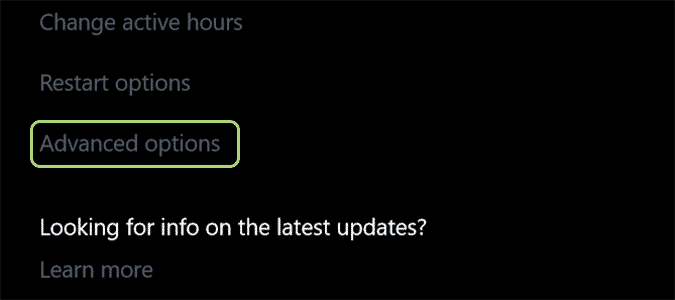
Langkah 4. Sekarang kamu perlu beralih tombol Pause ke On.
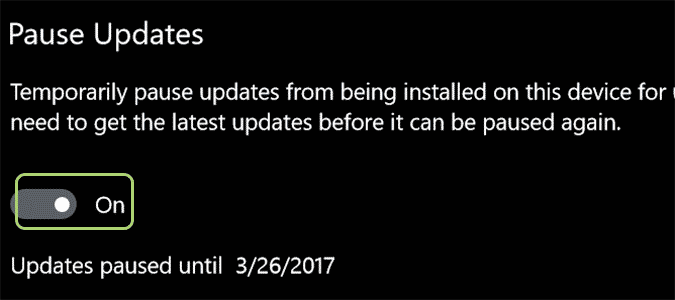
Itu saja, kamu sudah selesai! Ini adalah bagaimana kamu dapat menjeda pembaruan Windows hingga 35 hari.
Baca juga: Cara Install dan Jalankan Android pada PC dengan VirtualBox
Jadi diskusi di atas adalah semua tentang Jeda dan Lanjutkan Download Pembaruan pada Windows 10. Gunakan panduan ini dan kamu dapat dengan mudah memiliki kontrol penuh atas unduhan pembaruan Windows untuk menjeda dan melanjutkannya sesuai keinginan kamu. Semoga tutorial ini berfungsi untuk kamu, teruslah berbagi dengan orang lain juga. Tinggalkan komentar di bawah jika kamu memiliki pertanyaan terkait dengan ini.